Xbox ve PS5 Kekemelik Sorunu Nasıl Onarılır?
Miscellanea / / October 10, 2021
Beklenmedik gecikme artışları, soygunlar ve boğulmalar olan bir video oyunu (Çevrimiçi veya Çevrimdışı) oynadıysanız, bir video oyunu uzmanı daha sonra kekeler. Oyun konsollarında da meydana geldiği bilinmesine rağmen, PC video bilgisayar oyununun daha sinir bozucu yönlerinden sadece biridir.
Bununla birlikte, PC oyuncuları, sorunun çok sayıda düzeltilebilir kaynağı olduğundan, kekemelik sorunlarını muhtemelen ortadan kaldırma lüksüne sahiptir. Ve tahmin et ne oldu? Düzeltmek için bu kılavuzdaki tüm yöntemlerden bahsettik. Xbox ve PS5 kekemelik sorunu
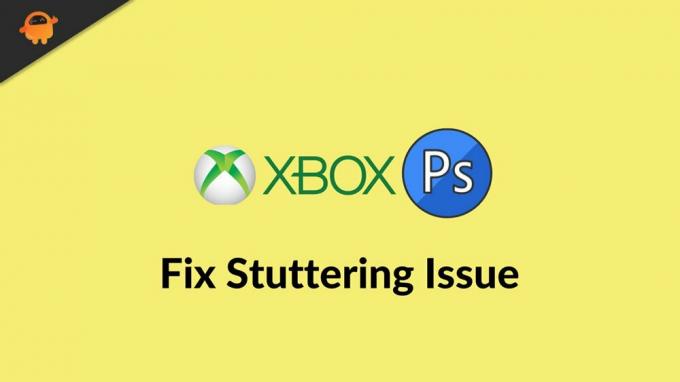
Sayfa İçeriği
-
PS5'te Kekemelik Sorunu Nasıl Düzeltilir?
- Farklı Grafik Modları deneyin
- PS5'i yeniden başlatın
- PS5'in yeterince soğutulduğundan emin olun
- Monitörünüzü Kontrol Edin
- Diğer oyunlarda kekemeliği kontrol edin
-
Xbox'ta Kekemelik Sorununu Düzeltin-
- Alt Ekran Çözünürlüğü Ayarı
- Kenar Yumuşatmayı Azalt
- Damla Doku Yumuşatma
- Yapı kalitesini düşür
- Son düşünce
PS5'te Kekemelik Sorunu Nasıl Düzeltilir?
PS5 kekemeliği ve gecikme düzeltmesi, bir oyuncunun gerçekten yaşayabileceği soruna bağlı olacaktır. PS5'in güçlü yeni nesil teknolojisi var, ancak bu, yavaş indirme hızları gibi sorunları olmayacağı veya uygulamaları hiç başlatamayacağı anlamına gelmiyor. Neyse ki, oyuncular PS5 kare hızlarını iyileştirmek için birkaç nokta deneyebilir.
Farklı Grafik Modları deneyin
Birçok yeni nesil video oyunu, oyunculara 2 veya daha fazla video ayarı arasında bir seçenek sunar. Genel olarak, bir set daha yüksek çözünürlüğe sahiptir ve diğer çeşitli setler daha yüksek FPS'ye sahiptir. Diğer çeşitli video ayarlarına geçmeyi deneyin.
PS5'i yeniden başlatın
En iyi seçeneklerden biri, gecikmeyi ve takılmayı düzeltmek için konsolu yeniden başlatmaktır. Ardından video oyunundan çıkın ve konsolu tamamen yeniden başlatın.
PS5'in yeterince soğutulduğundan emin olun
PS5, görevini yerine getirmek için yeterince soğuk olması gereken bilgisayar sistemlerinden biridir. PS5'in uygun şekilde soğutulduğundan emin olun:
- PS5 konsolu için yeterli açık alan var mı?
- Soğutma delikleri kir nedeniyle tıkanmış mı veya bir nesneye çok yakın mı?
- Bir video oyunu oynandığında konsolun konumu ısınıyor mu?
- Stand düz bir ortamda mı kullanılıyor?
PS5 çok sıcak gibi görünüyorsa, konsol hakkında biraz alanı genişletin veya daha açık bir yere geçin.
yer.
Monitörünüzü Kontrol Edin
Olası bir PS5 kekemeliği ve gecikme düzeltmesi konsolu hiç içermeyebilir. Oyuncular çeşitli video oyunlarıyla ilgili sorunlar yaşıyorsa, sorun aslında TV olabilir — PS5'i başka bir TV'de veya monitörde kullanmayı deneyin ve sorunun devam edip etmediğini görün.
Reklamlar
Diğer oyunlarda kekemeliği kontrol edin
Bazı video oyunları PS5'in gücüne rağmen hiç iyi çalışmayabilir — başka bir video oyunuyla eğlenmeyi deneyin ve sorunun yalnızca belirli bir oyunda olup olmadığına bakın.
Xbox'ta Kekemelik Sorununu Düzeltin-
Xbox One ağ kartını sıfırlamayı ve ayrıca önbelleği temizlemeyi deneyin:
- Konsolda, arkasındaki ışık sönene kadar (yaklaşık 5 saniye) Xbox düğmesini basılı tutun, bu da konsolun kapalı olduğu anlamına gelir.
- Konsol kapandıktan sonra güç kablosunu çıkarın ve 30 saniye geciktirin.
- Konsolu tekrar bağlayın ve Xbox anahtarını kullanarak açın. Güç bisikleti, ağ kartını sıfırlayacak ve önbelleği temizleyecektir.
Bunun dışında, Xbox, PS5 veya PC olsun, her sistemin ihtiyaç duyduğu kekemeliği düzeltmek için bu olağan ayarları kullanabilirsiniz.
Reklamlar
Alt Ekran Çözünürlüğü Ayarı
Video oyunlarında kekemeliği düzeltmeye çalışırken bakmanız gereken ilk oyun ayarı ekran çözünürlüğüdür. Bu, verimlilik üzerinde en anında görünen etkilerden birine sahip olabilir ve genellikle video oyunu kekemeliğini kendi kendine düzeltir.
Çözünürlüğü değiştirmek, GPU'nuzdaki bazı endişeleri gidermeye yardımcı olur. Ayrıca monitörünüz, bir video oyunuyla eğlenirken kullanmaya çalıştığınız daha büyük çözünürlüğü kaldıramayabilir.
Kenar Yumuşatmayı Azalt
Kenar yumuşatma, video oyunlarındaki sert çizgilerden kurtulan bir prosedürdür. Video oyun dünyasındaki yüzey alanları arasındaki geçişi yumuşatmak için çerçeveler birkaç kez işlenerek gerçekleştirilir.
Bununla birlikte, daha yüksek düzeyde kenar yumuşatma, GPU'nun fazla mesai yapmasına ve muhtemelen trafik sıkışıklığına neden olabilir. Bu nedenle, çoğu oyunun kurulumunda kenar yumuşatmayı 2x, 4x, 8x ve 16x olarak ayarlayabilirsiniz.
Damla Doku Yumuşatma
Yapı filtreleme sistemi, bir 2B resmin tam bir 3B modele nasıl eşlendiğini belirlemek için kullanılır. Bununla birlikte, tek bir piksel, çeşitli açılardan ve mesafelerden görüntülendiğinden düz bir 3D modeli temsil etmez.
Bir yapı filtreleme sisteminin oluşabileceği birkaç yol vardır. Bunların en temellerinden birine çift doğrusal filtreleme sistemi denir ve tüm bunların yaptığı, ortalama bir renk gradyanı üretmek için en yakın pikselleri eşitlemektir.
Yapı kalitesini düşür
Yapı kalitesi çoğu oyunda kolayca ayarlanabilir ve videonun kalitesi ile ilgilidir. Video kalitesi ne kadar düşükse, oyundaki her saniye çerçeveleriniz o kadar büyük olur. Bununla birlikte, takas, video oyununun çok daha kötü görüneceğidir.
Ayrıca Okuyun: Düzeltme: Xbox 0x80072ee2 Hata Kodu
Son düşünce
Video oyunlarında kekemeliği azaltmak veya tamamen ortadan kaldırmak için birçok uygulanabilir çözüm vardır. Bununla birlikte, bu sorunu çözmek, genellikle birkaç çözüm ve bazı araştırmacı çalışmaları gerektiren çeşitli bir süreçtir.
Her zaman ekipman kurulumlarına ve önerilen video oyunu kurulumlarına bakarak başlamanız gerekse de, video oyununun mevcut durumunuzla mümkün olduğu kadar verimli çalışmasını sağlamak için video oyunu kurulumlarınızı manuel olarak değiştirin özellikler. PS5 ve Xbox'ta kekemelik sorununu nasıl çözeceğimize dair elimizdeki tek şey bu.



